みなさんは、ITやデジタル・テクノロジー系のウェブサイトで、線が流れるようなスタイリッシュな背景を見たことがありますか?デジタルな世界観にマッチしたこのようなデザインは、企業の革新性や先進性をアピールするのに最適ですよね!そこで今回は、Illustratorのブレンド機能を使って、線が流れる背景を簡単に作成する方法をご紹介します。この機会に是非、コーポレートカラーやサービスをイメージしたオリジナルの背景を作ってみてください。
Amazon.co.jp: Apple AirTag : 家電&カメラ
Amazon.co.jp: Apple AirTag : 家電&カメラ
線が流れる背景を作成する
線の作成
まずはペンツールで、2本の曲線を作成します。
2本の線はグラデーションになるので、作りたいイメージに合わせて、色を分けておきましょう。
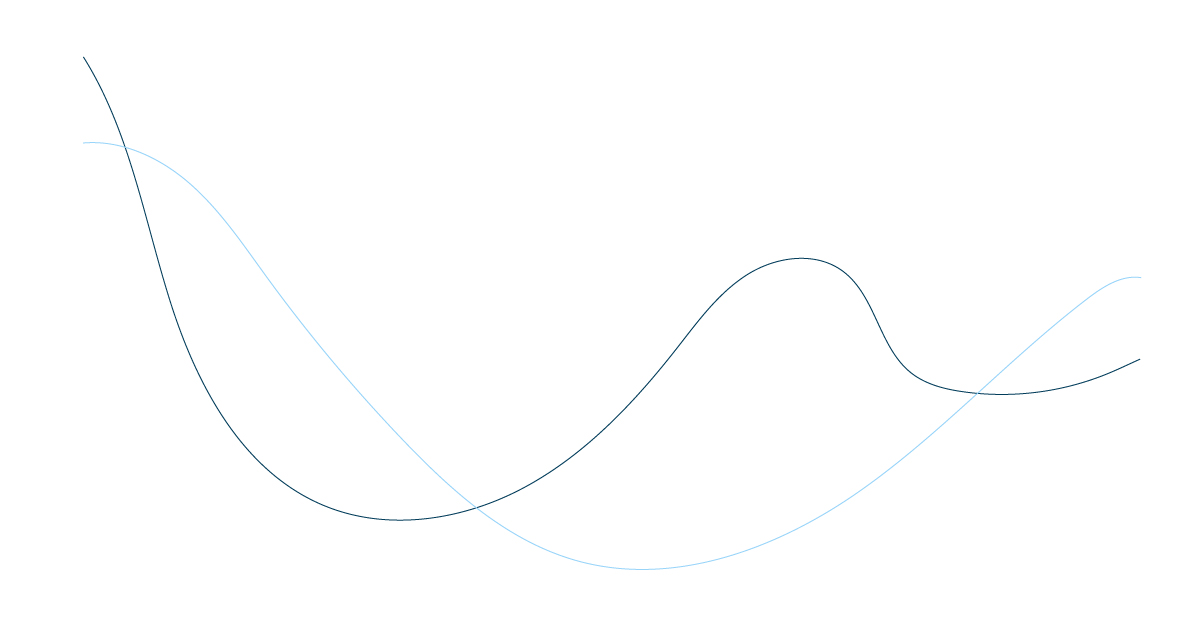
ブレンドの設定
次に上部メニューバーから「オブジェクト」>「ブレンド」>「ブレンドオプション」を選択します。
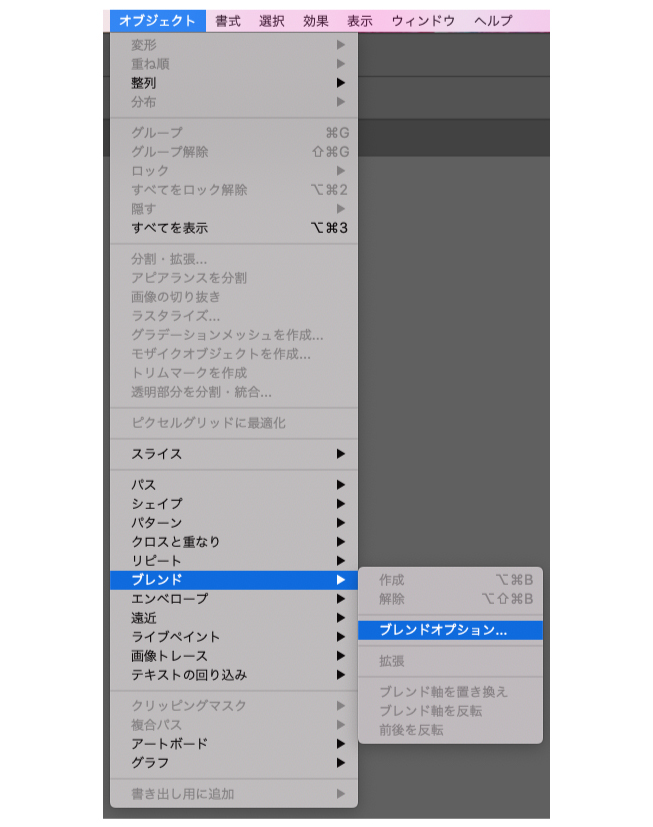
表示されたブレンドオプションの間隔を「ステップ数」と選択して、数値を30と入力したらOKをクリックしましょう。
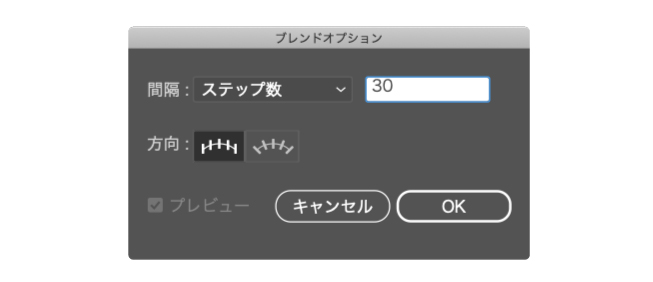
ステップ数の横の数値は、2本の線をつなぐときに間に入る線の数になります。
ブレンドする
設定が終わったら、2本の線を選択した状態で、「オブジェクト」>「ブレンド」→「作成」を選択します。
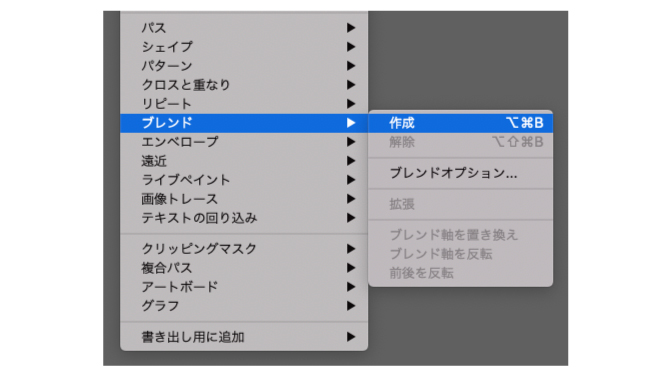
2本の線が滑らかにつながり、流れるような背景の完成です。
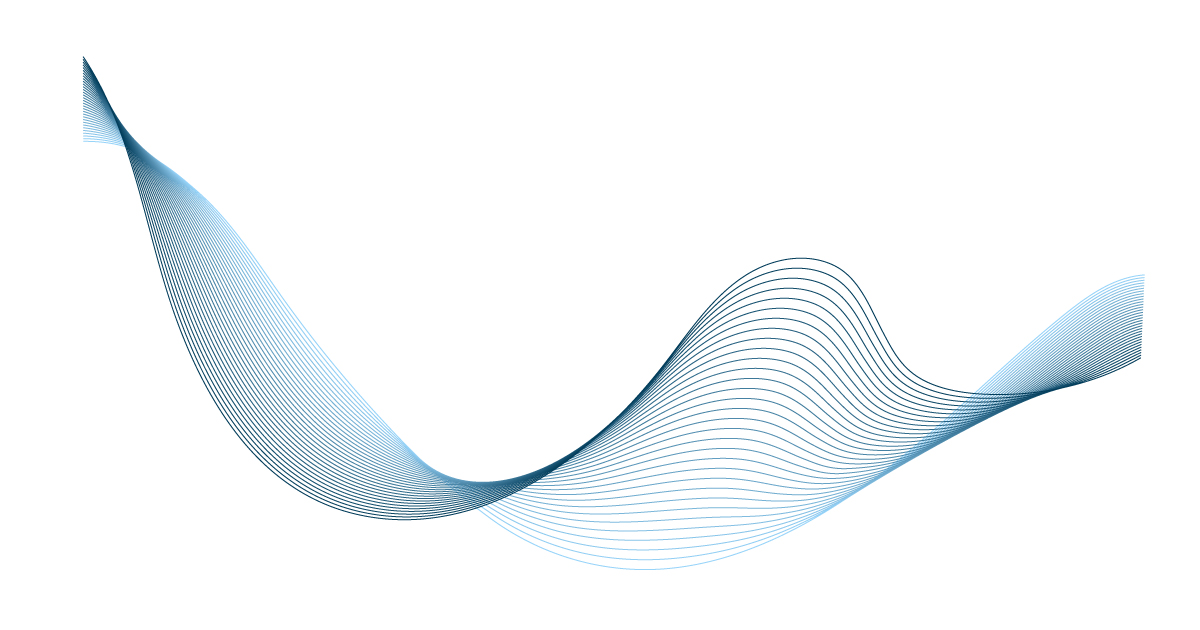
ブレンドの調整
ダイレクト選択ツールでパスを移動させると、自然なブレンドを保ったまま変形することができます。
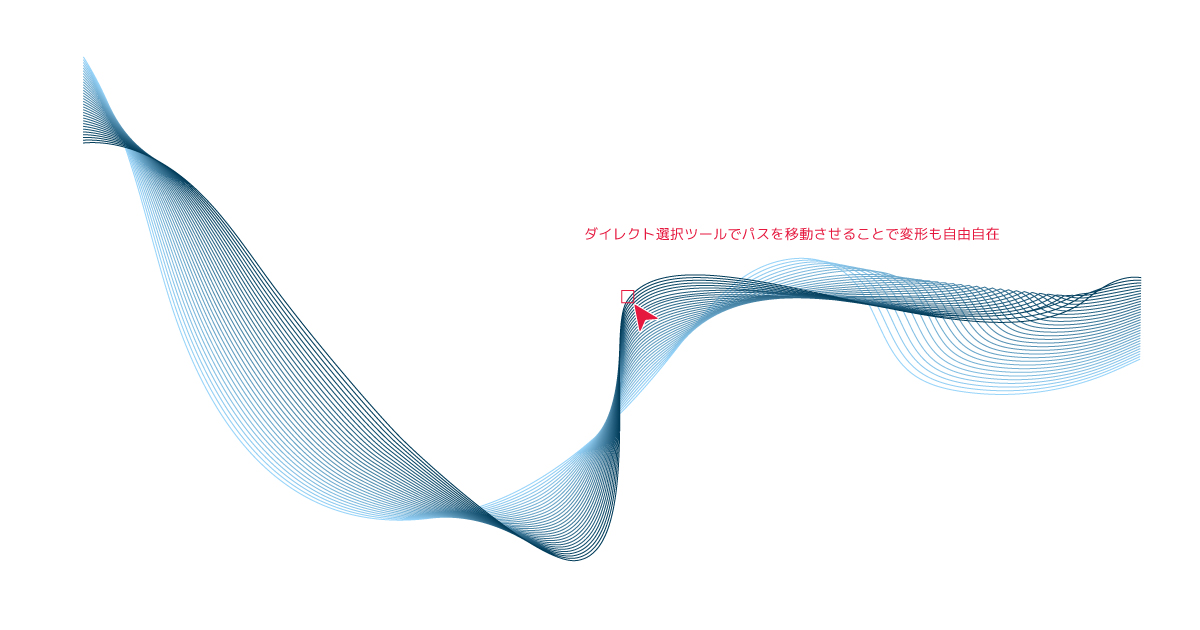
また、ベースの2本の線の色を変えることで、全体のイメージ変更も簡単です。
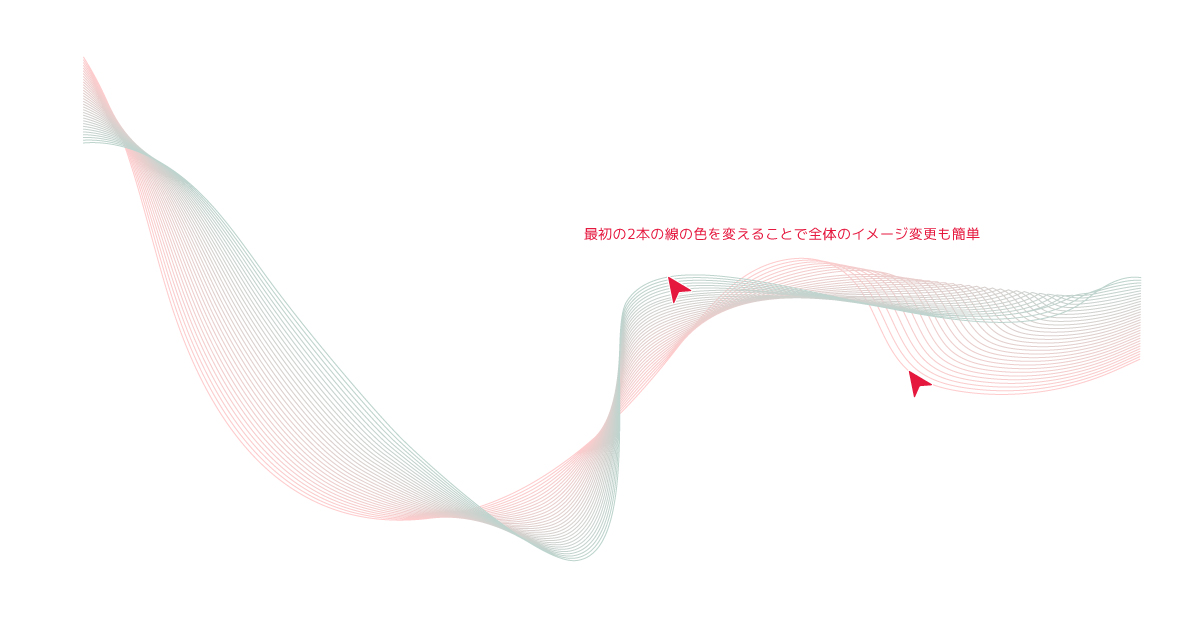
今回の記事のまとめ
今回は、Illustratorのブレンド機能を使って、流れる線がスタイリッシュな背景を作成する方法をご紹介しました。ブレンド機能は線の組み合わせだけでなく、さまざまな形状のオブジェクトにも適用できます。このテクニックを応用することで、デザインの幅が大きく広がるはずです。ぜひ参考にしてみてください!
Amazon.co.jp: Anker USB Type C ケーブル PowerLine USB-C & USB-A 3.0 ケーブル iPhone 16 / 15 /Xperia/Galaxy/LG/iPad Pro/MacBook その他 Android 等 USB-C機器対応 テレワーク リモート 在宅勤務 0.9m ホワイト : パソコン・周辺機器
Amazon.co.jp: Anker USB Type C ケーブル PowerLine USB-C & USB-A 3.0 ケーブル iPhone 16 / 15 /Xperia/Galaxy/LG/iPad Pro/MacBook そ...





